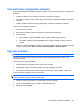HP ProBook User Guide - Vista
Krok 4: Batériu úplne nabite
Postup nabitia batérie:
1. Počítač zapojte k externému zdroju napájania a nechajte ho zapojený až do stavu úplného nabitia
batérie. Keď sa batéria nabije, indikátor batérie zhasne.
Počítač počas nabíjania môžete používať, ale batéria sa rýchlejšie nabije, keď je počítač vypnutý.
2. Keď je počítač vypnutý, po nabití batérie a zhasnutí indikátora batérie ho zapnite.
Krok 5: Opäť zapnite režim dlhodobého spánku a režim spánku
UPOZORNENIE: Ak sa po kalibrácii nepovolí zapnutie režimu dlhodobého spánku, môže po
dosiahnutí kritického stavu nabitia batérie dôjsť k úplnému vybitiu batérie a k strate údajov.
1. Kliknite na ikonu merača batérie v oblasti oznámení a potom kliknite položku Ďalšie možnosti
napájania.
– alebo –
Vyberte položku Štart > Ovládací panel > Systém a údržba > Možnosti napájania.
2. Pod aktuálnym plánom napájania kliknite na tlačidlo Zmeniť nastavenia plánu.
3. Zadajte nastavenia, ktoré ste si poznamenali zo stĺpca Z batérie.
4. Kliknite na položku Zmeniť rozšírené nastavenia napájania.
5. Kliknite na znak plus vedľa položky Uspať a potom kliknite na znak plus vedľa položky Prepnúť
do režimu dlhodobého spánku po.
6. Zadajte nastavenie, ktoré ste si poznamenali zo stĺpca Z batérie.
7. Kliknite na tlačidlo OK.
8. Kliknite na tlačidlo Uložiť zmeny.
Úspora energie batérie
●
Prostredníctvom položky Možnosti napájania v Ovládacom paneli systému Windows vyberte
nastavenia pre úsporné použitie energie.
●
Ak nepoužívate bezdrôtové pripojenie a pripojenie k sieti LAN, tak ich vypnite a tiež ukončite
modemové aplikácie.
●
Odpojte externé zariadenia, ktoré nie sú zapojené k externému zdroju napájania a ktoré
nepoužívate.
●
Zastavte, vypnite alebo vyberte nepoužívané externé multimediálne karty.
●
Na úpravu jasu obrazovky použite klávesové skratky fn+f9 a fn+f10 .
●
Ak chcete zanechať svoju prácu na počítači, spustite režim spánku, režim dlhodobého spánku
alebo počítač vypnite.
Napájanie z batérie 85